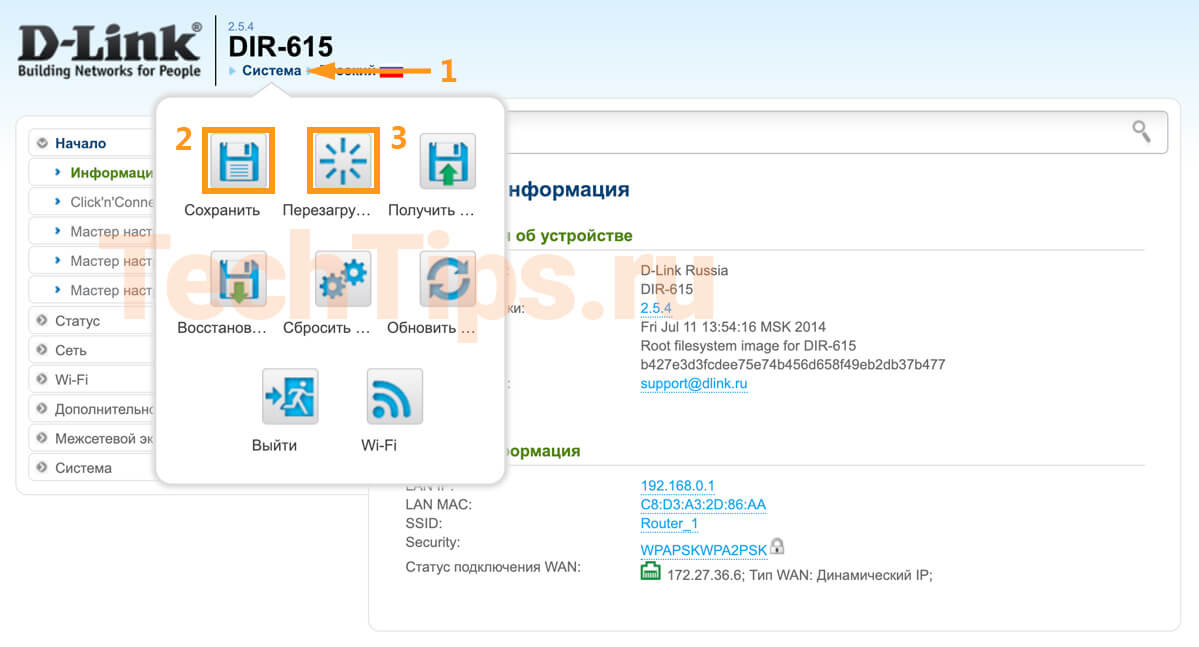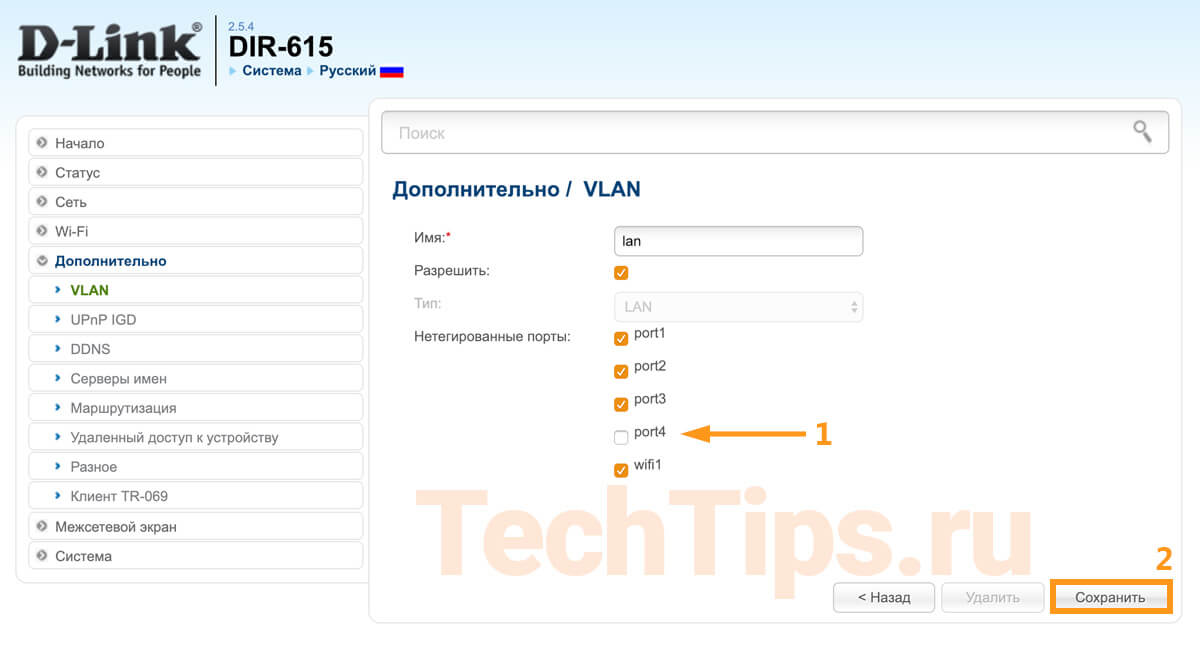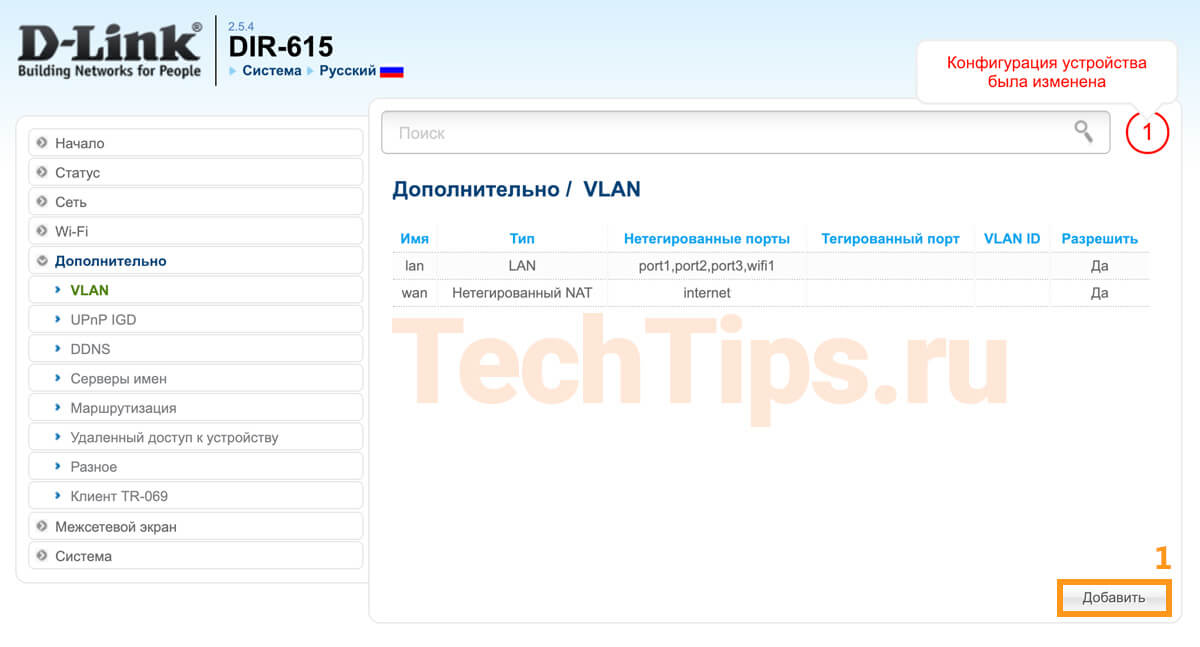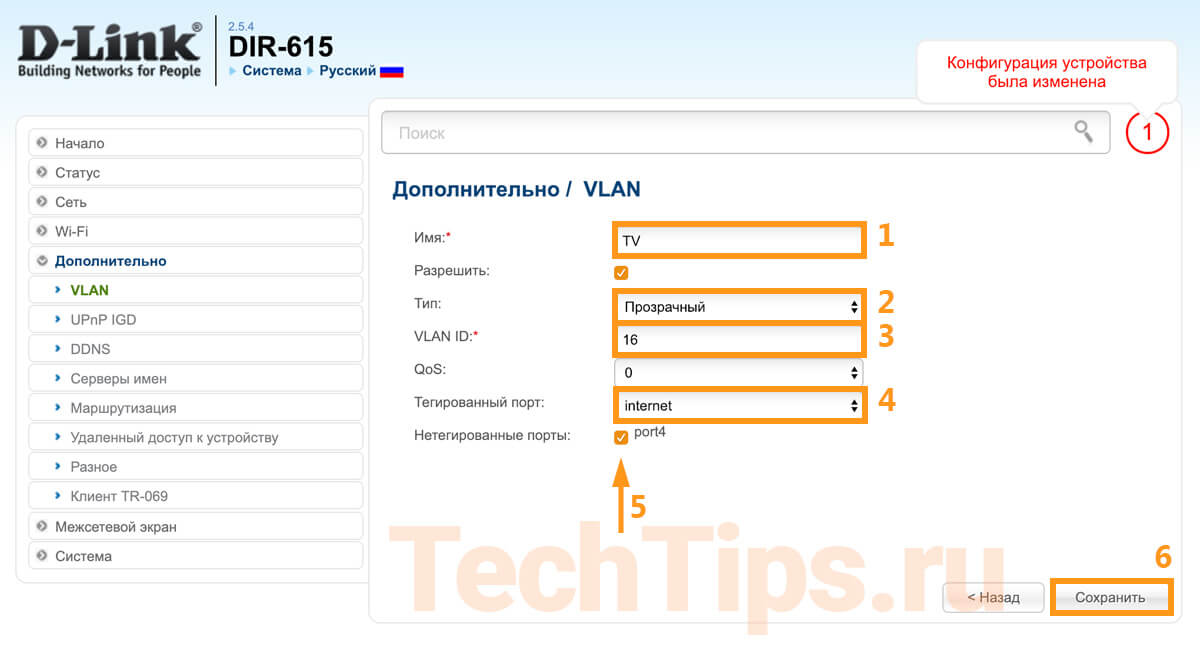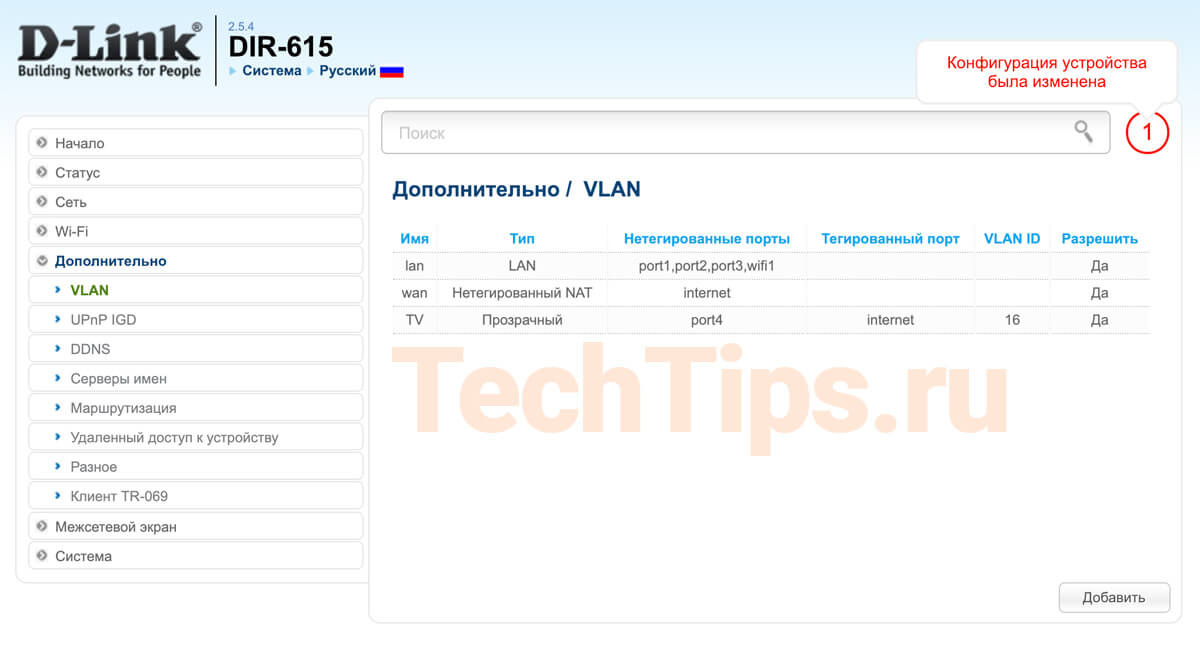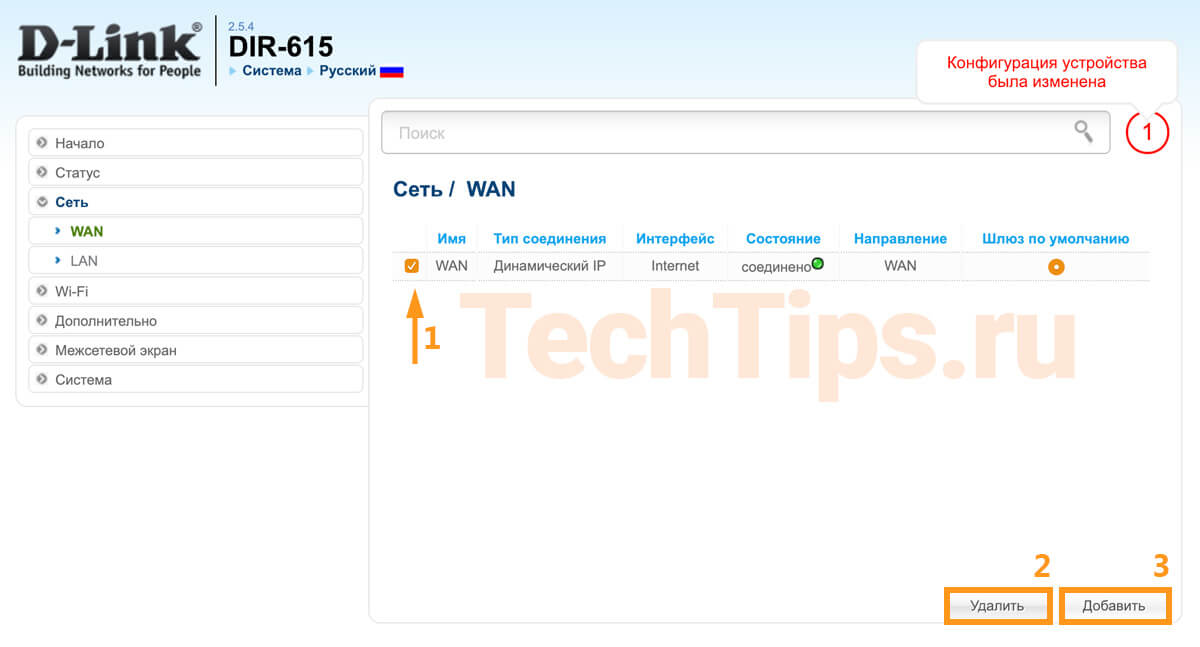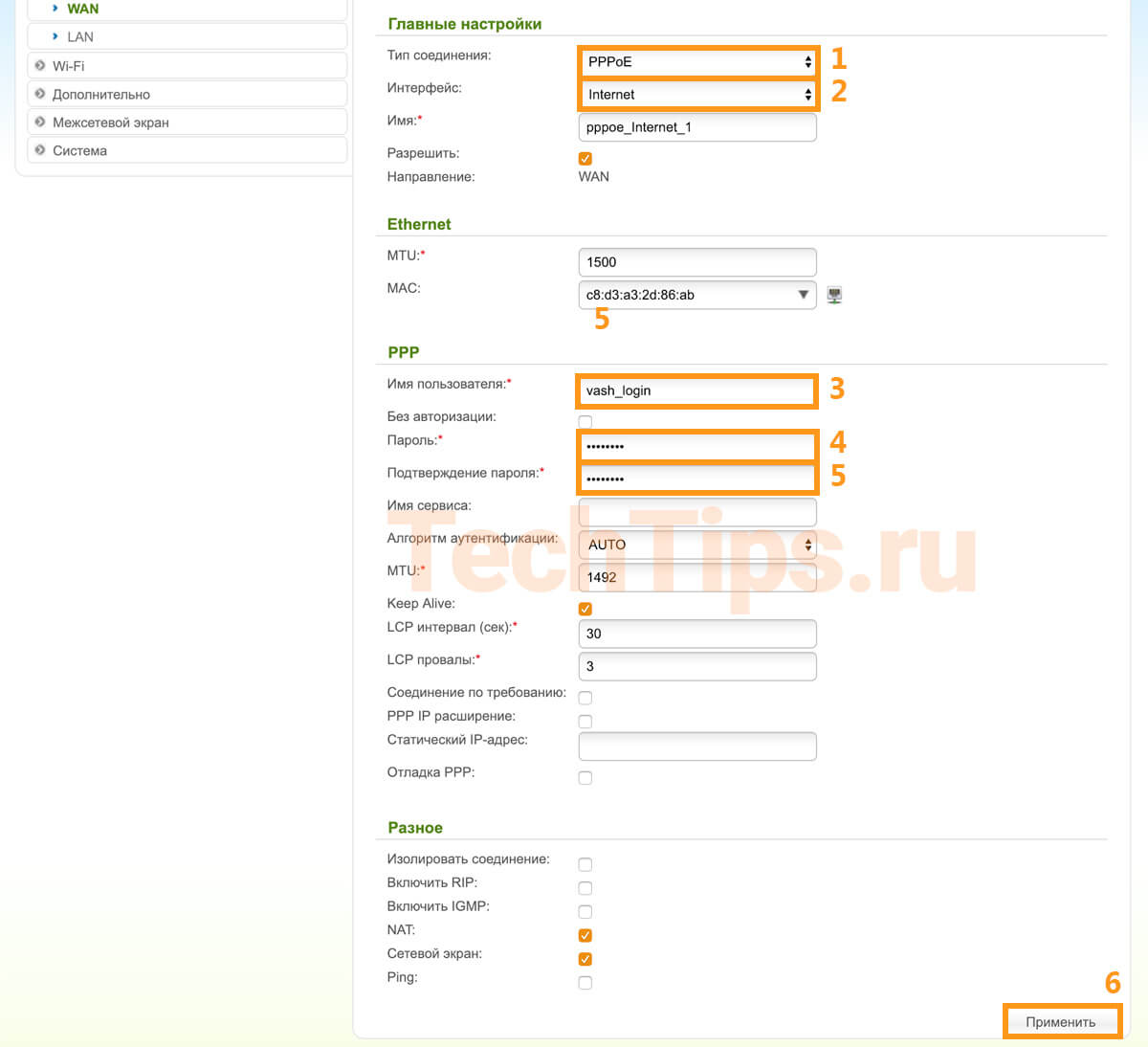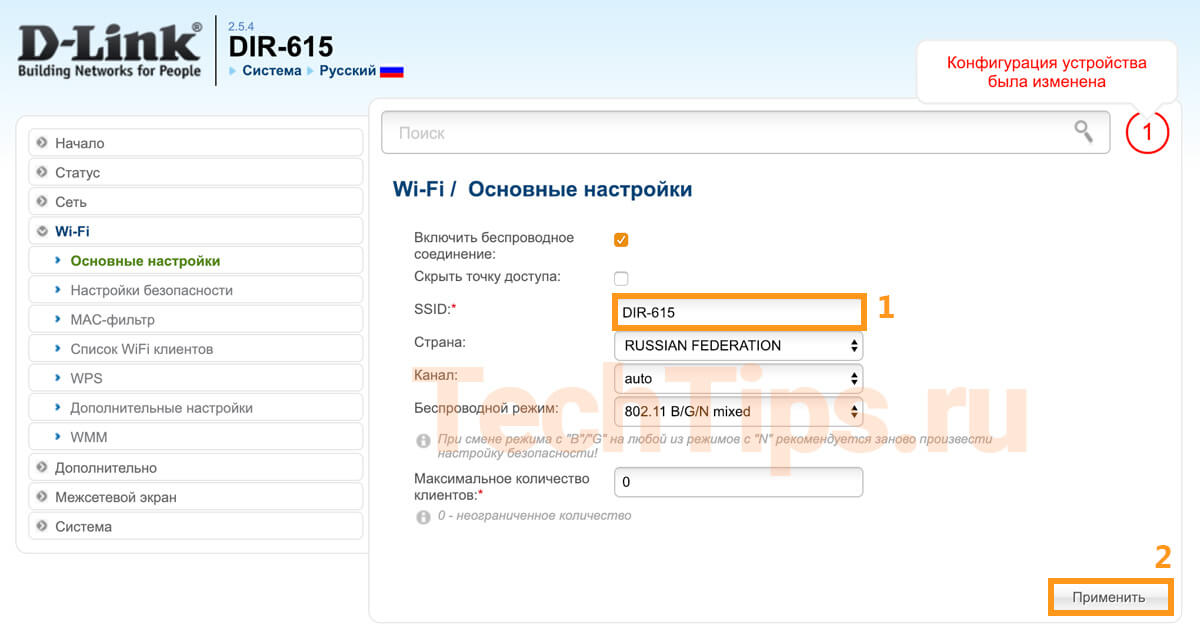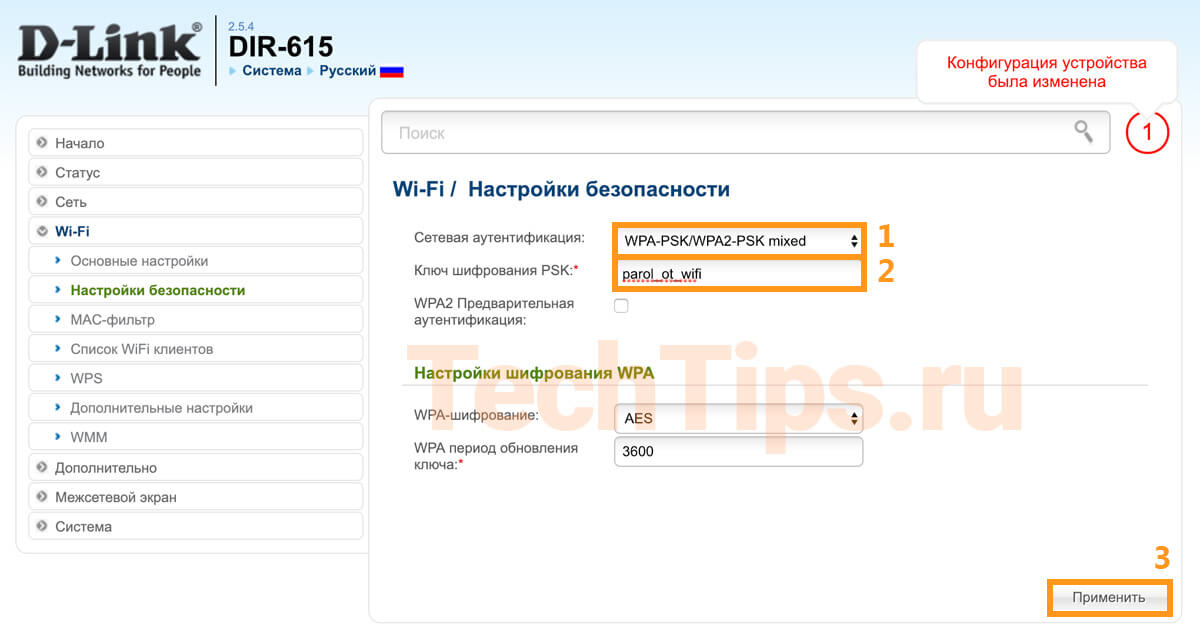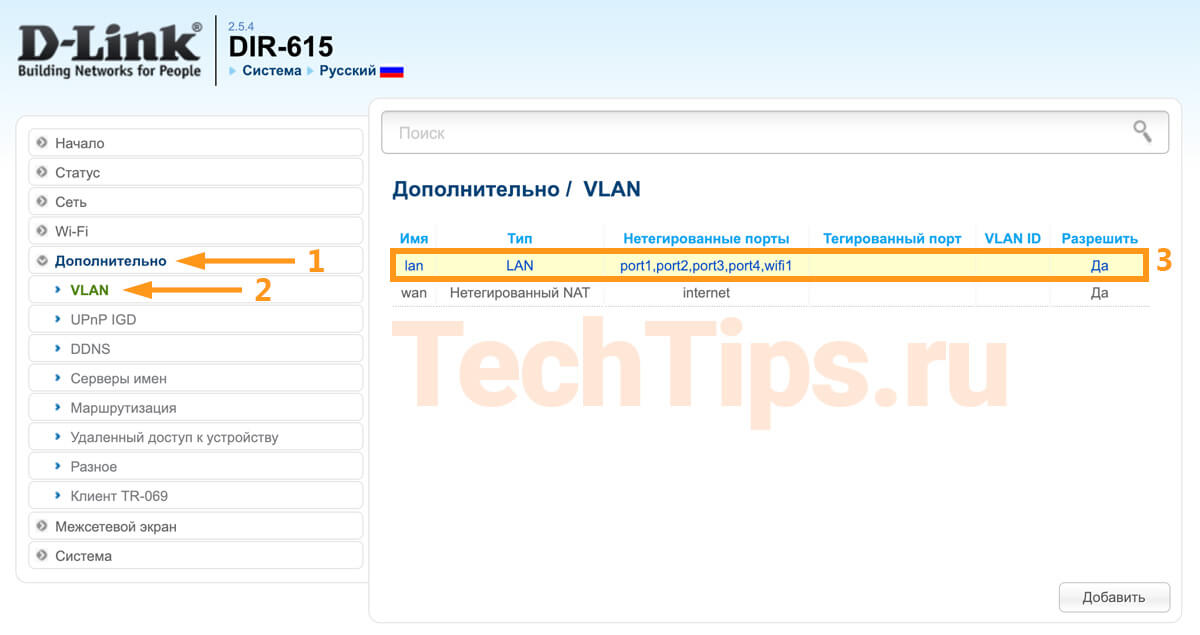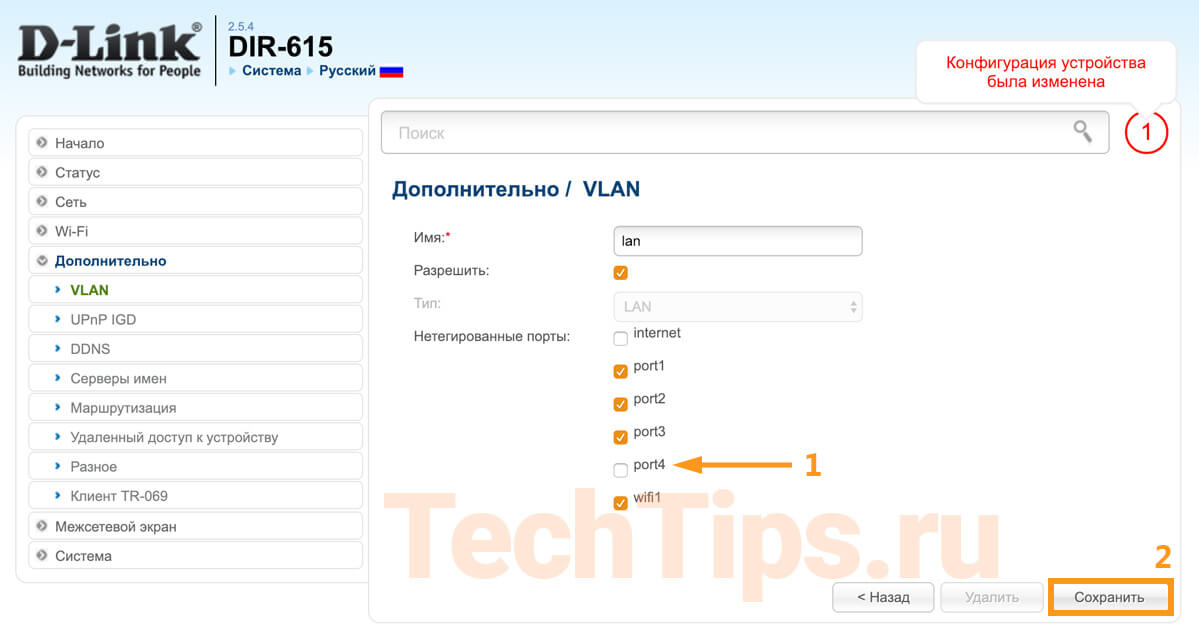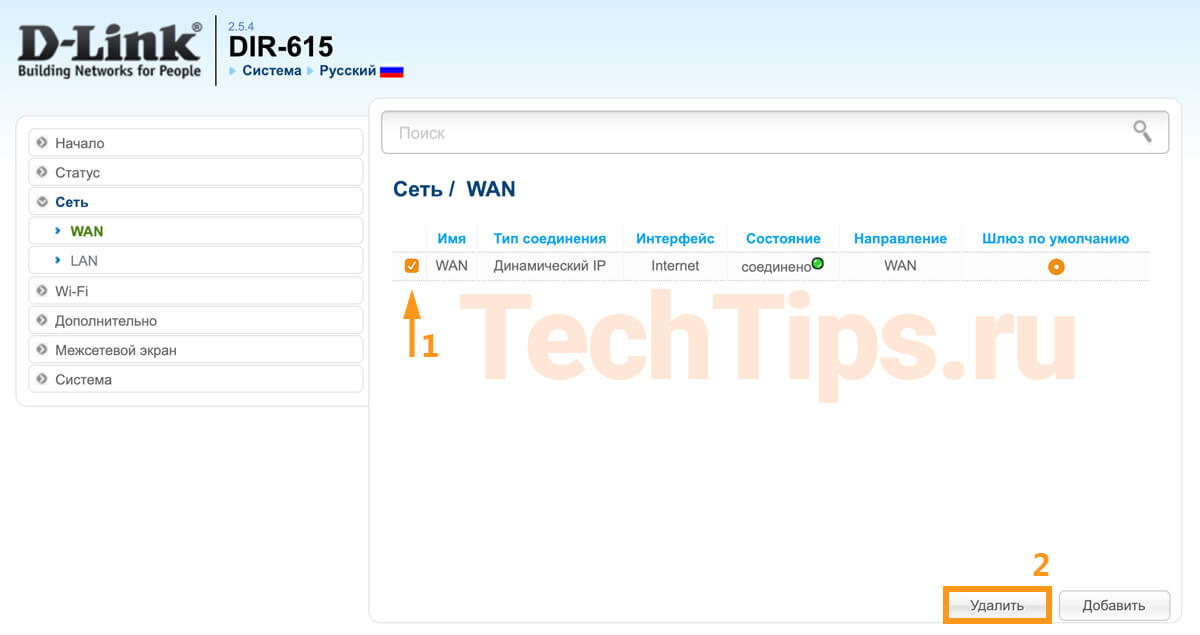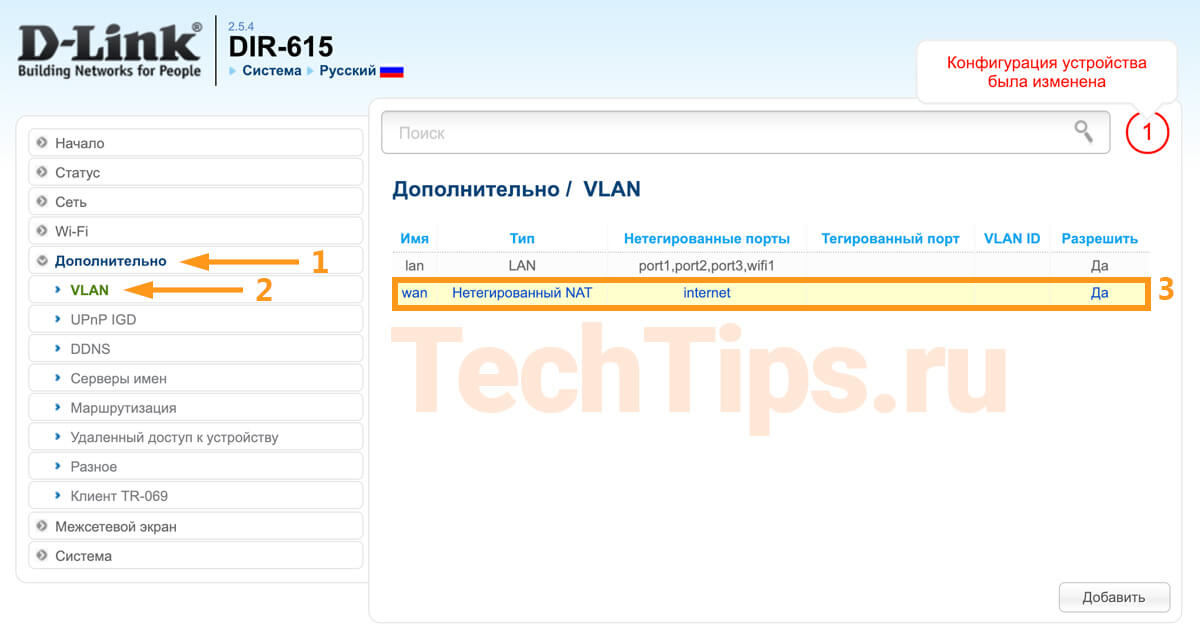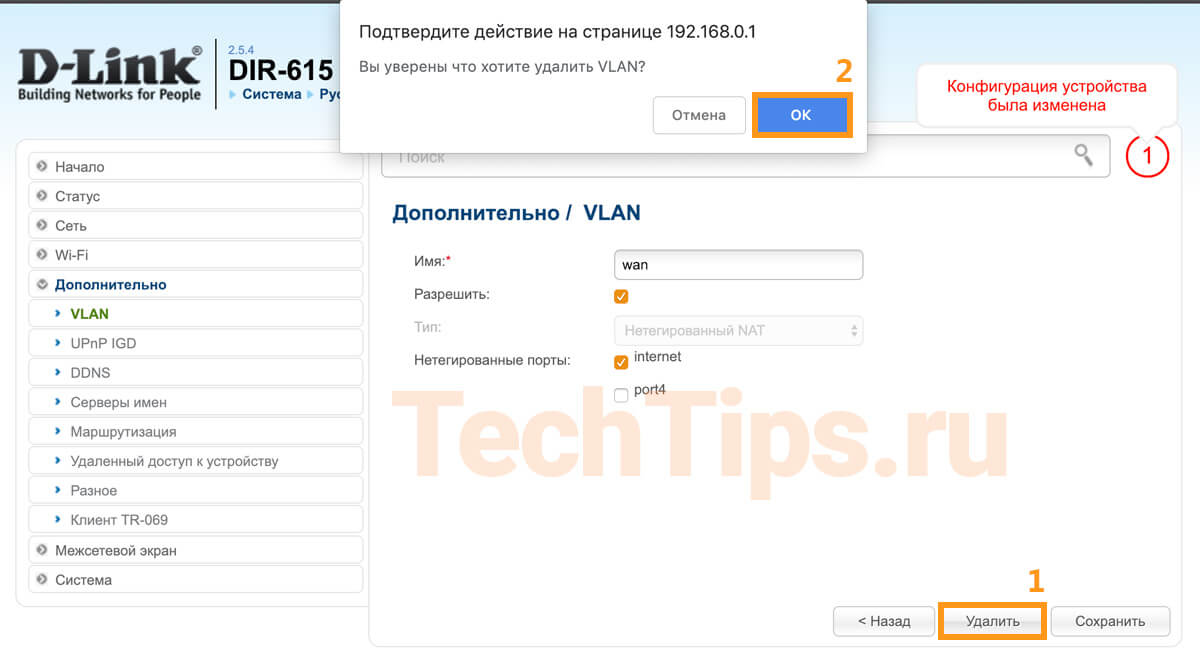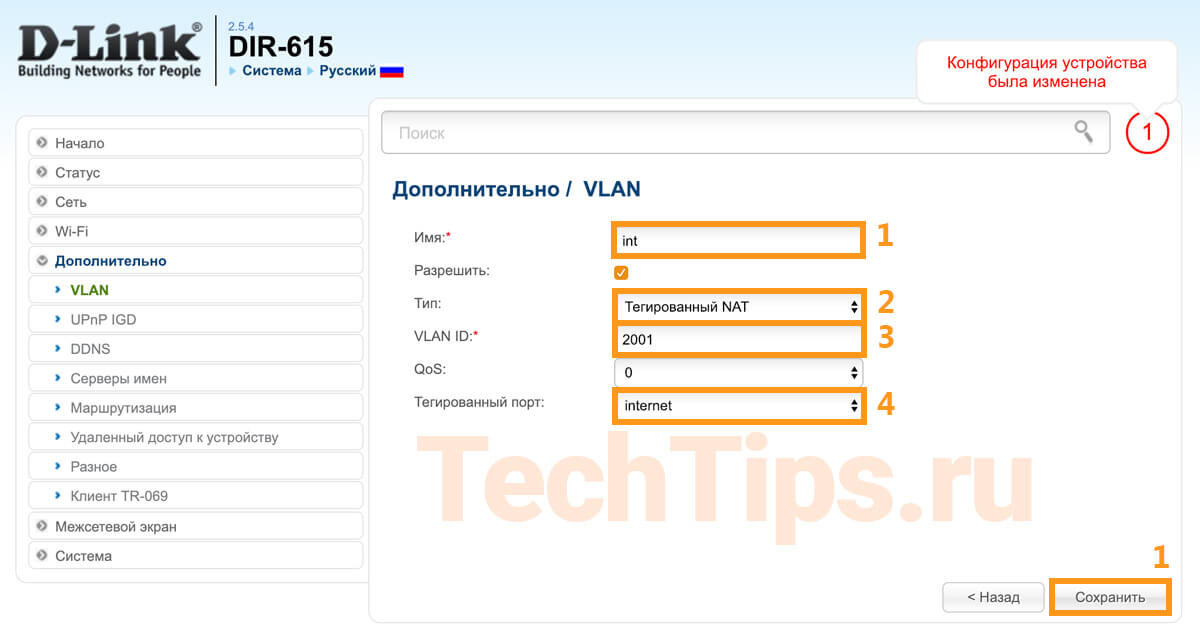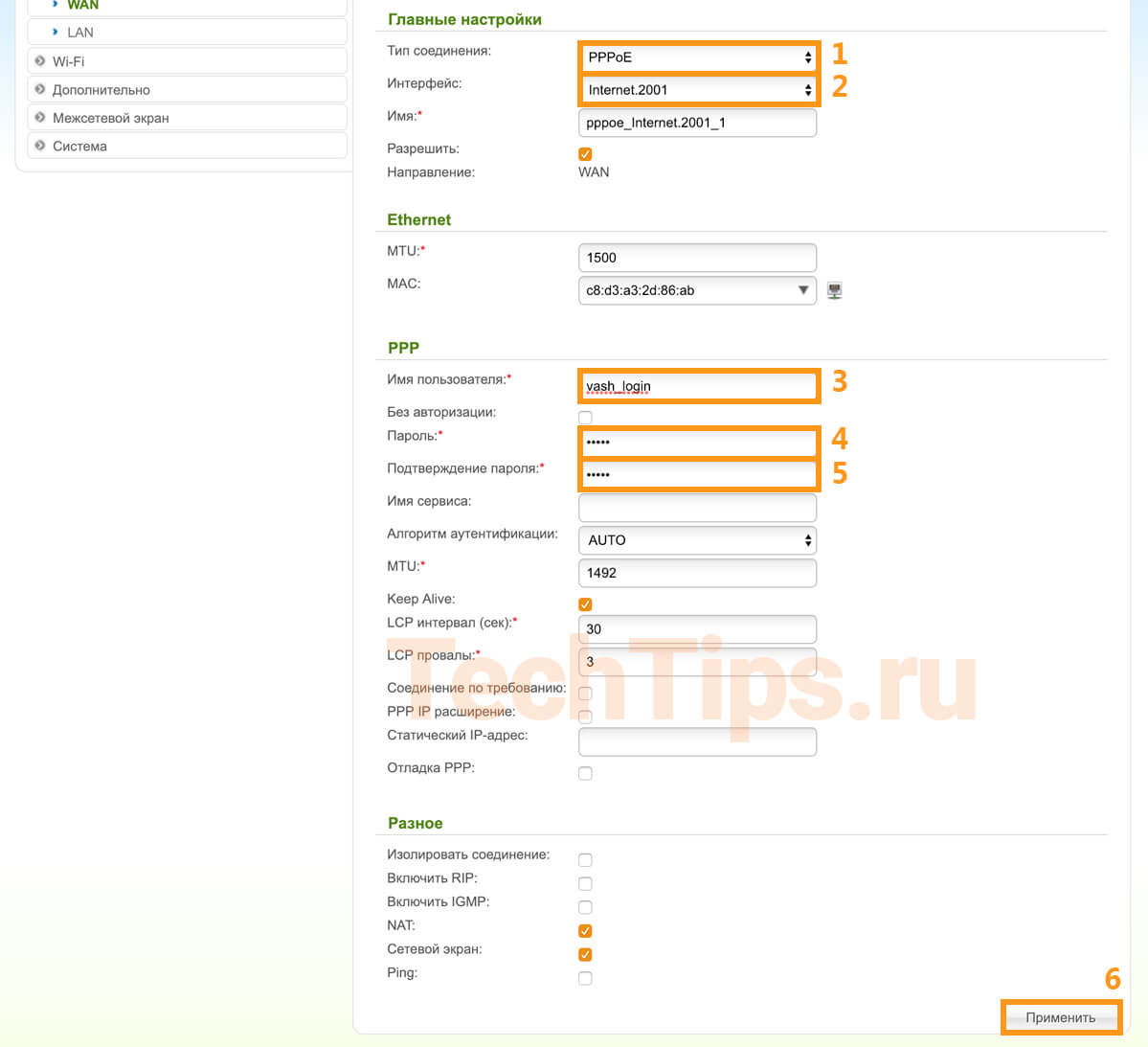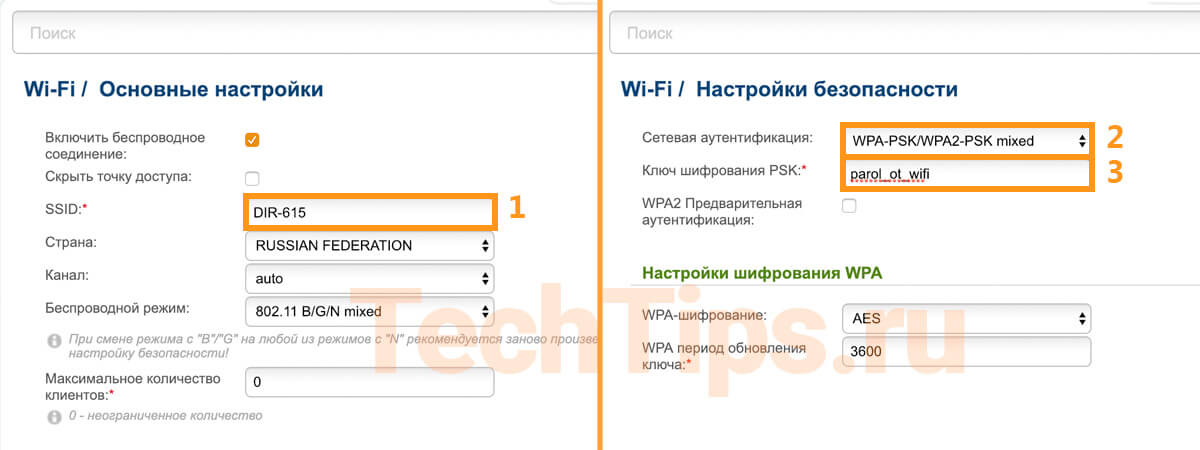Dir 615 настройка iptv ростелеком
На чтение 15 мин Просмотров 306
Оптимальным способом подключения к интернету является использование маршрутизаторов. При заключении договора обслуживания с компанией Ростелеком провайдер часто дает в аренду роутер D-Link DIR-615. Это устройство подходит для дома и поддерживает все дополнительные услуги.
Но как выполняется настройка беспроводного роутера D-Link DIR-615 для Ростелеком? Поддерживает ли он IPTV? С каким проблемами может столкнуться пользователь во время подключения? Ниже мы узнаем ответы на эти вопросы.
Авторизация
Сперва необходимо пройти авторизацию в консоли управления устройством. Делать это нужно следующим образом:
- Подключите блок питания к роутеру в соответствующий разъем на тыльной стороне, а потом вставьте его в розетку.
- В порт WAN или Internet (окрашен в синий цвет) на тыльной стороне вставьте внешний кабель. Убедитесь, что зажегся соответствующий индикатор.
.%3C/li%3E%3C/ol%3E%3Cp%20style=)

%20%D0%B8%20%D0%B7%D0%B0%D0%B3%D1%80%D1%83%D0%B7%D0%B8%D1%82%D0%B5%20%D0%B5%D0%B5%20%D0%BD%D0%B0%20%D0%BA%D0%BE%D0%BC%D0%BF%D1%8C%D1%8E%D1%82%D0%B5%D1%80.%3C/li%3E%3Cli%3E%D0%90%D0%B2%D1%82%D0%BE%D1%80%D0%B8%D0%B7%D1%83%D0%B9%D1%82%D0%B5%D1%81%D1%8C%20%D0%B2%20%D0%BA%D0%BE%D0%BD%D1%81%D0%BE%D0%BB%D0%B8,%20%D0%BD%D0%B0%D0%B6%D0%BC%D0%B8%D1%82%D0%B5%20%D0%BA%D0%BD%D0%BE%D0%BF%D0%BA%D1%83%20%C2%AB%D0%A0%D0%B0%D1%81%D1%88%D0%B8%D1%80%D0%B5%D0%BD%D0%BD%D1%8B%D0%B5%20%D0%BD%D0%B0%D1%81%D1%82%D1%80%D0%BE%D0%B9%D0%BA%D0%B8%C2%BB,%20%D0%B2%D1%8B%D0%B1%D0%B5%D1%80%D0%B8%D1%82%D0%B5%20%D1%81%D1%82%D1%80%D0%BE%D0%BA%D0%B8%20%C2%AB%D0%9E%D0%B1%D0%BD%D0%BE%D0%B2%D0%BB%D0%B5%D0%BD%D0%B8%D0%B5%20%D0%BF%D1%80%D0%BE%D0%B3%D1%80%D0%B0%D0%BC%D0%BC%D0%BD%D0%BE%D0%B3%D0%BE%20%D0%BE%D0%B1%D0%B5%D1%81%D0%BF%D0%B5%D1%87%D0%B5%D0%BD%D0%B8%D1%8F%C2%BB%20%D0%B8%20%C2%AB%D0%9D%D0%B0%D1%81%D1%82%D1%80%D0%BE%D0%B9%D0%BA%D0%B0%20%D0%B2%D1%80%D1%83%D1%87%D0%BD%D1%83%D1%8E%C2%BB.%3C/li%3E%3C/ol%3E%3Cp%20style=)

Теперь можно приступать к настройке подключения к интернету (PPPoE). Алгоритм:
- Авторизуйтесь в консоли, выберите пункты «Расширенные настройки» и «Сеть». Выберите меню WAN – должно открыться пустое окно. Иногда в окошке вы можете увидеть список старых подключений – рекомендуется стереть эту информацию, чтобы не забивать память устройства. Для удаления выделите подключения и нажмите кнопку «Удалить».
- После удаления старой информации нажмите «Добавить» и выберите пункт PPPoE. Откроется меню, где нужно указать всю информацию о подключении. Самые важные строки – это «Имя» (указывается логин пользователя) и «Пароль».
,%20%D0%B0%20%D0%BF%D0%BE%D1%82%D0%BE%D0%BC%20%D0%BF%D1%80%D0%B8%D0%B4%D1%83%D0%BC%D0%B0%D0%B9%D1%82%D0%B5%20%D0%B8%20%D1%83%D0%BA%D0%B0%D0%B6%D0%B8%D1%82%D0%B5%20%D0%BA%D0%BB%D1%8E%D1%87%20%D0%B1%D0%B5%D0%B7%D0%BE%D0%BF%D0%B0%D1%81%D0%BD%D0%BE%D1%81%D1%82%D0%B8.%3C/li%3E%3C/ol%3E%3Cp%20style=)


.%3C/li%3E%3C/ul%3E%3Cdiv%20style=)
Читайте также: Как настроить универсальный пульт к телевизору акай
Заключение
Подведем итоги. Настройка роутера DIR-615 для Ростелеком осуществляется в несколько этапов – подключение устройства к электрической сети, авторизация, перепрошивка, активация PPPoE-подключения, настройка Wi-Fi. Маршрутизатор поддерживает функцию IPTV.
Во время настройки могут появиться различные проблемы – не выполняется авторизация, не появляется связь и другие. Все решить самостоятельно, либо с помощью звонка провайдеру Ростелеком.
В статье описал ручные настройки интерактивного телевидения — IPTV, интернета и Wi-Fi в голубом интерфейсе. Нет разницы, какая именно модель D-Link у вас, важен внешний вид интерфейса, наличие необходимых параметров в прошивке. Проверил на DIR-615, DIR-300, DIR-620, DIR-320. Рассмотрел 2 типа настройки:
- тегированное IPTV, нетегированный интернет;
- нетегированное IPTV, тегированный интернет.
Потребуются данные от провайдера:
- тип соединения интернета;
- VLAN ID для телевидения или VLAN ID для интернета, в зависимости от коммутатора.
Я настраивал под Ростелеком, в моем случае тип соединения — PPPoE, VLAN ID для IPTV — 16, для интернета — 2001. Инструкция подойдет для разных провайдеров, просто укажите свои параметры. Но даже если у вас такой же провайдер, нужно уточнять информацию. Также есть общая инструкция по настройке DIR-615, где подробно описано, как подключить роутер, войти в интерфейс, сбросить настройки и т. д.
Учитывайте, если у вас интернет и IPTV, сначала настройте IPTV, потом интернет. В другом порядке работать не будет.
Отталкиваемся от того, что роутер новый либо сброшенный на заводские. Выберите Русский язык. После настройки всех элементов сохраните их, перезагрузите роутер. Для сохранения наведите на «Система», нажмите «Сохранить», для перезагрузки — «Перезагрузить».
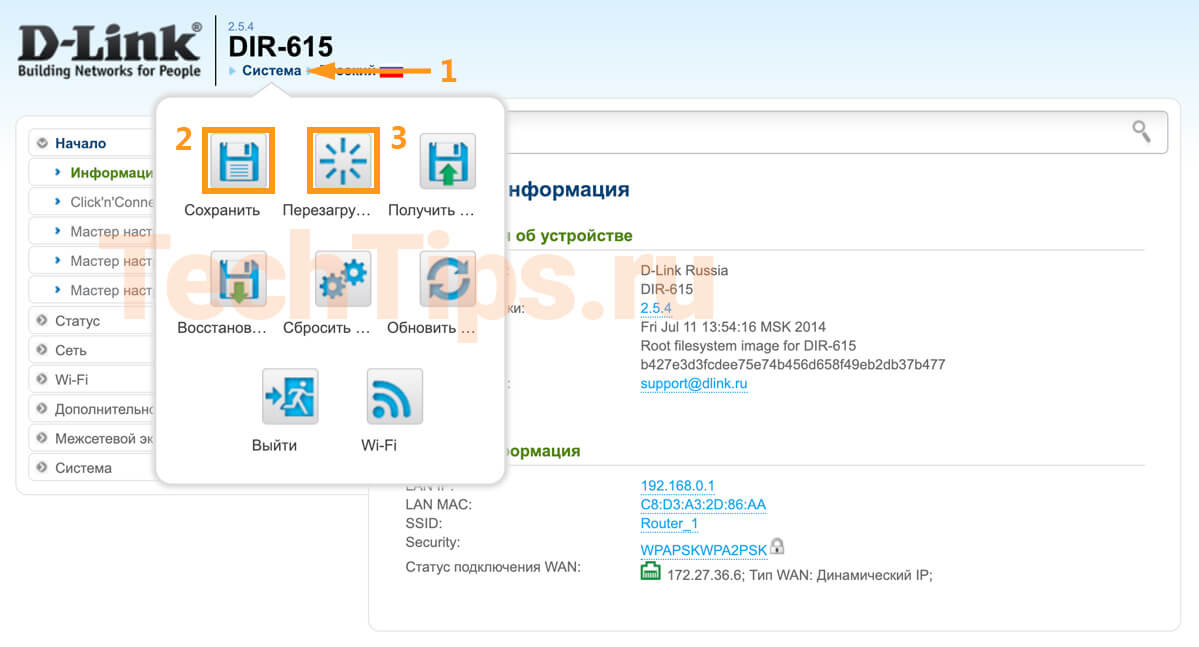
Тегированное IPTV, нетегированный интернет
Зайдите в «Дополнительно» – «Vlan», затем в LAN интерфейс.

Снимите галочку с порта, куда подключена телевизионная приставка. Если их несколько, выберите несколько портов. Я выбрал 4, после «Сохранить».
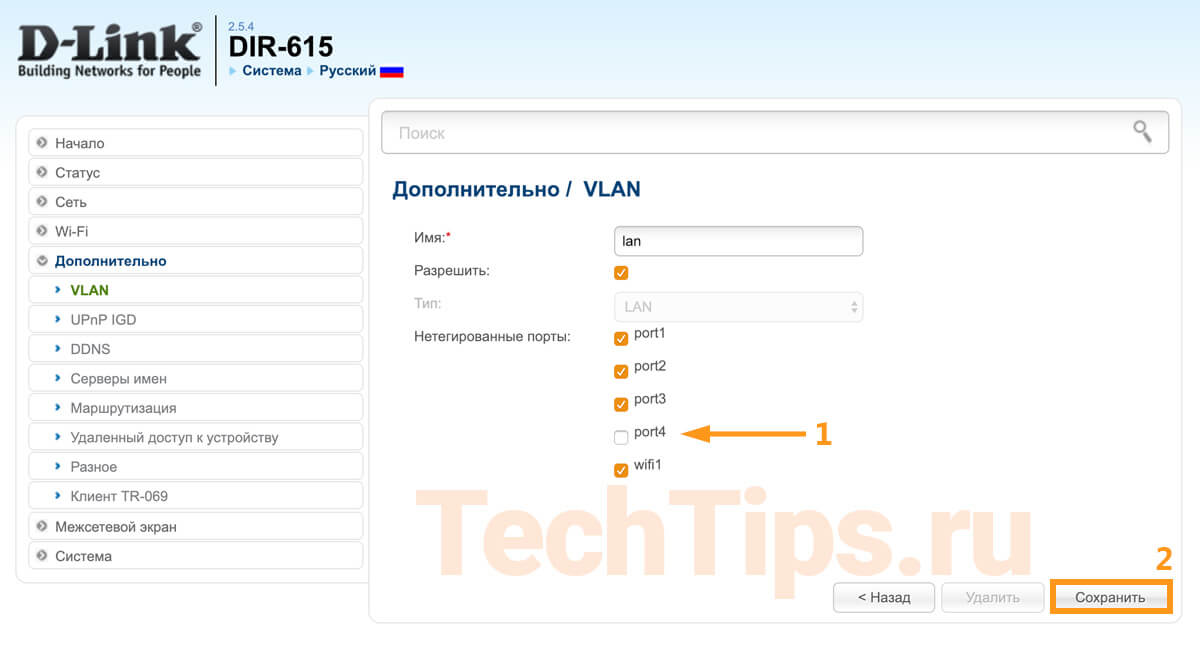
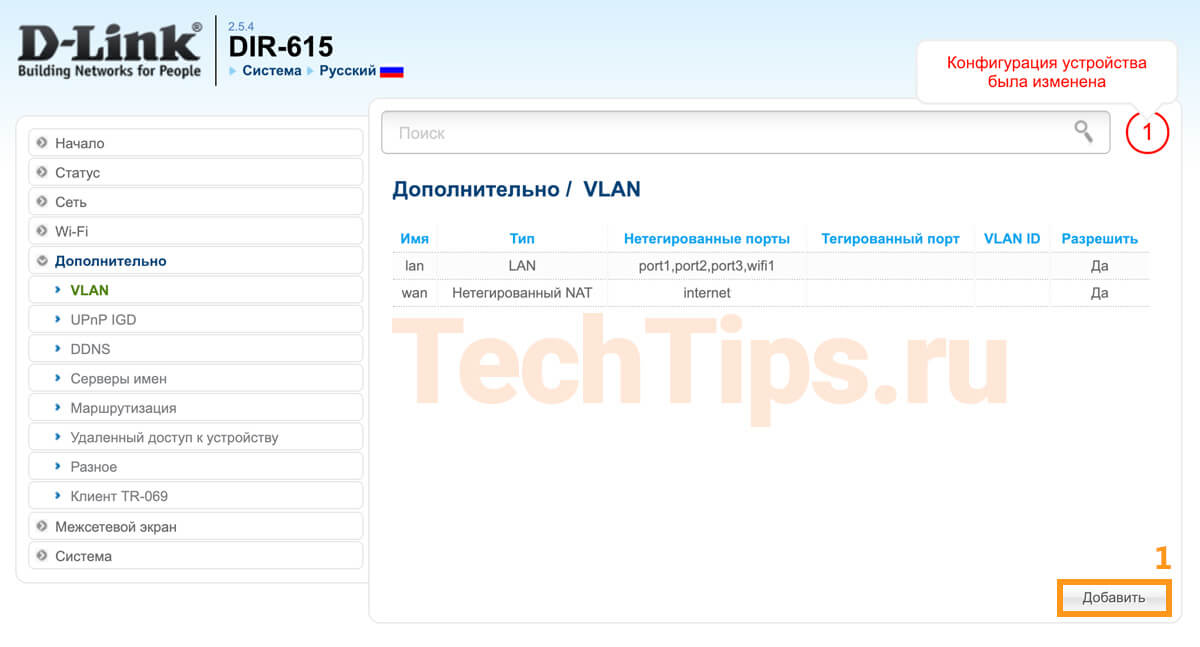
Вставьте необходимые параметры:
- имя — TV;
- тип — прозрачный;
- VLAN ID — зависит от провайдера, у меня 16;
- тегированный порт — WAN или internet;
- нетегированный порт — галочка для работы IPTV, в моем случае port4.
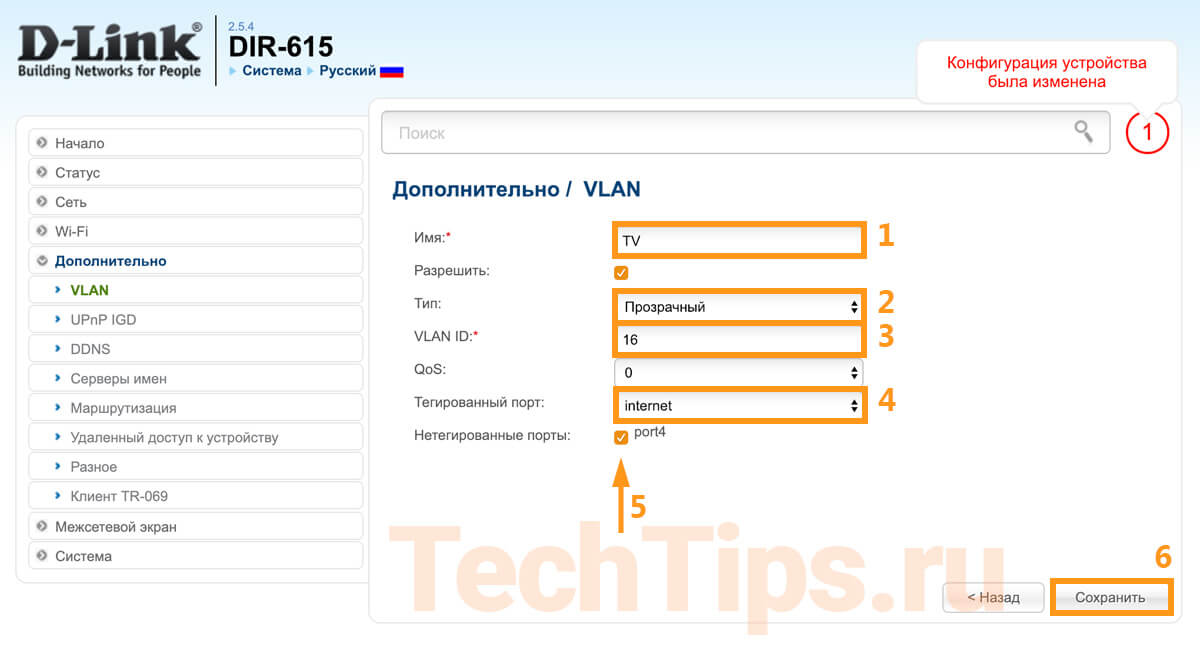
После применения конфигурации Vlan должен выглядеть как на скриншоте ниже. Если в момент настройки выходит ошибка или какой-то элемент выглядит по другому — сбрасывайте на заводские, пробуйте заново.
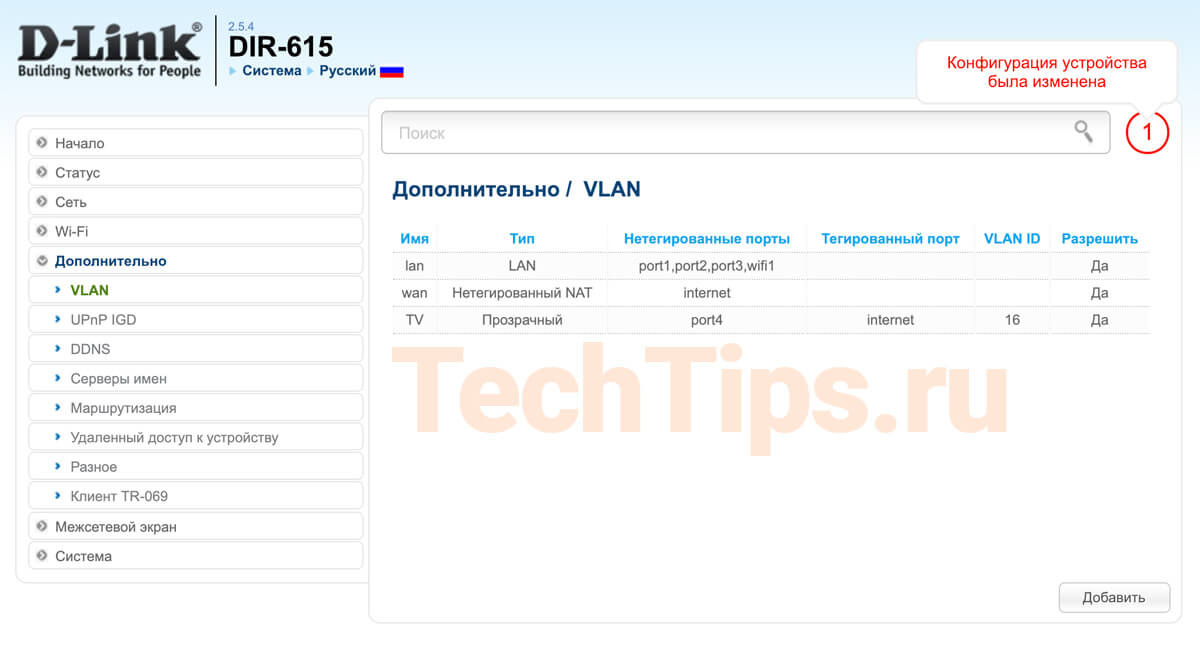
Интернет
Зайдите в «Сеть» – «WAN». Поставьте галочку на подключении или подключениях, нажмите «Удалить». После «Добавить».
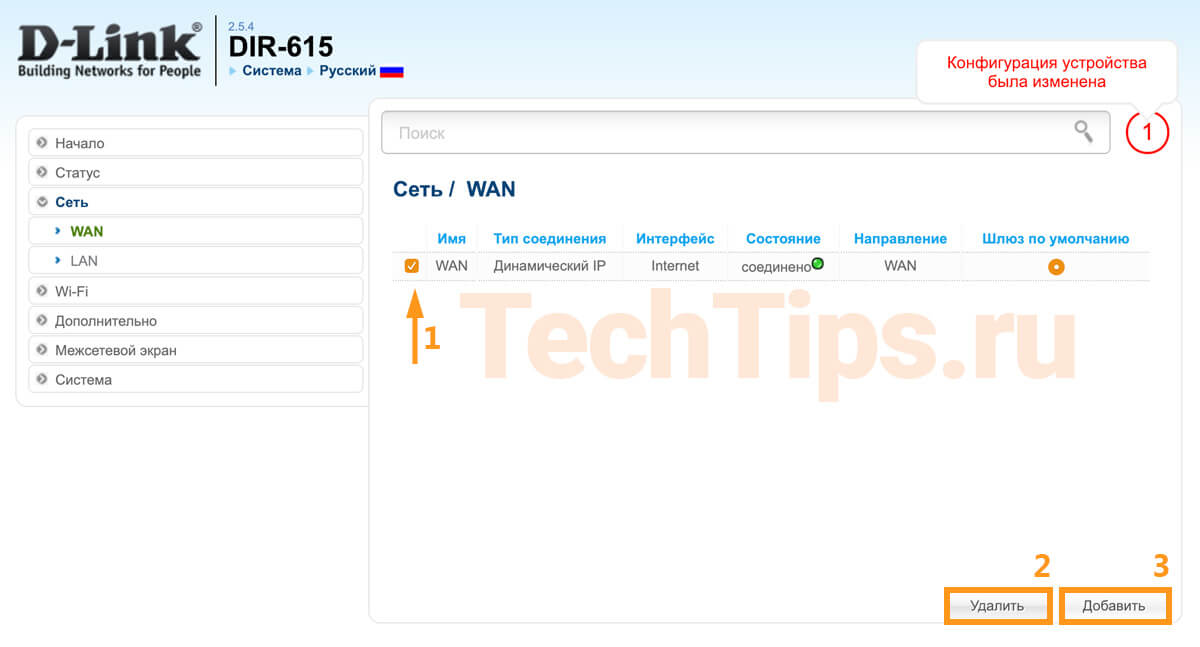
Выставьте необходимые параметры.
- тип соединения — зависит от провайдера, уточните у него, у меня PPPoE;
- интерфейс — WAN или internet;
- имя пользователя — логин, согласно договору;
- пароль — пароль, также по договору;
- подтверждения пароля — еще раз пароль.
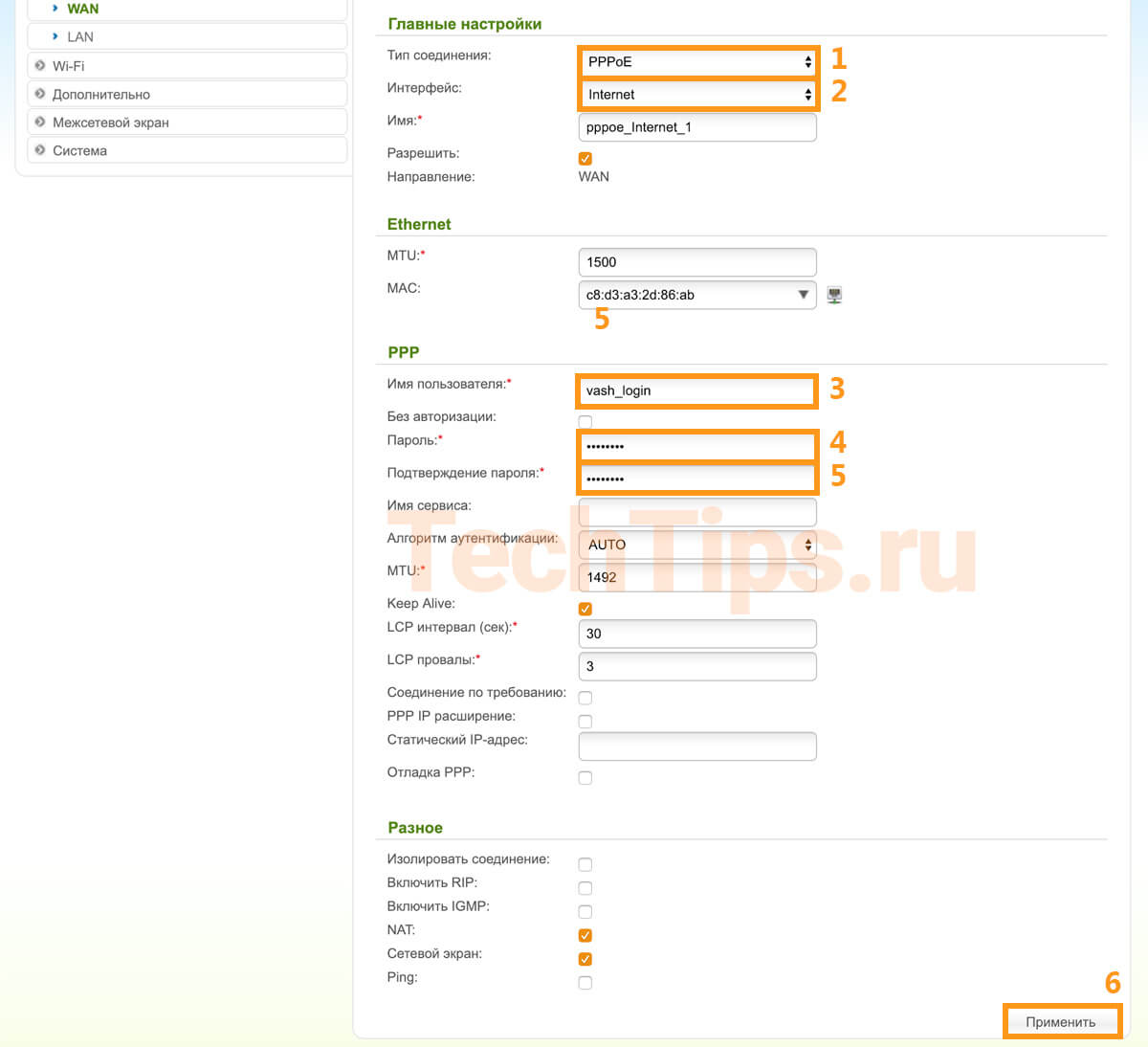
После появится подключение, при корректной настройке Состояние должно быть «Соединено», зеленый индикатор.
Зайдите в «Wi-Fi» – «Основные настройки». SSID — название сети. При стандартных настройках DIR-615. Поменяйте или оставьте в таком состоянии, по вашему желанию. Нажмите «Применить».
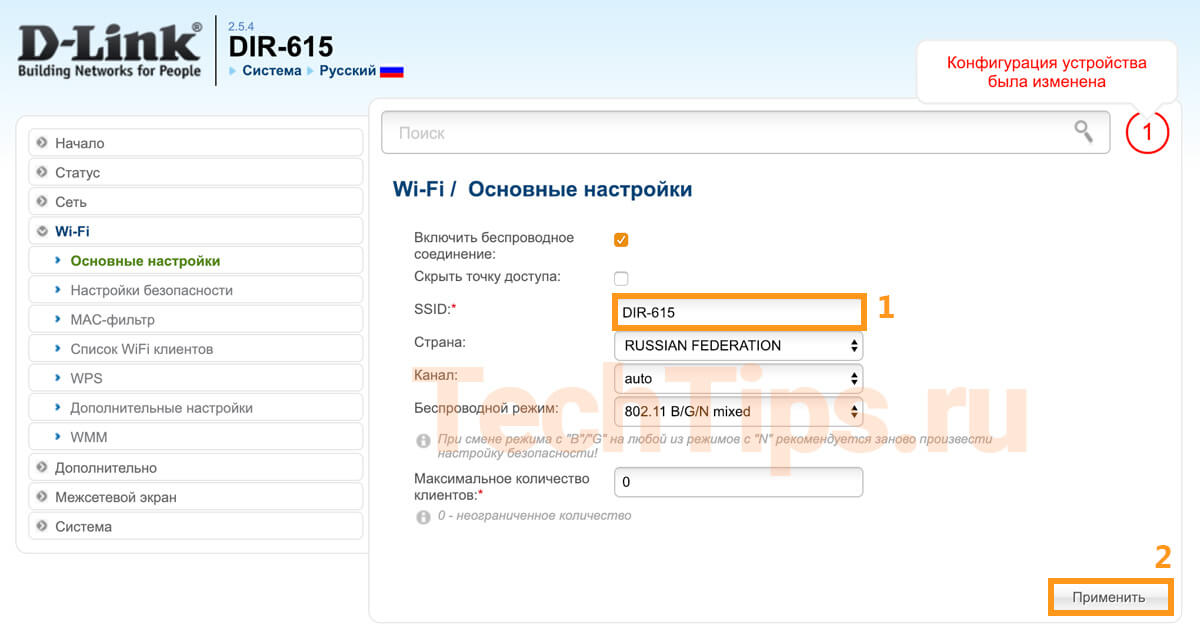
Зайдите в «Настройки безопасности». Выберите следующие параметры:
- Сетевая аутентификация — WPA-PSK или WPA2-PSK или WPA-PSK/WPA2-PSK mixed. Для домашнего интернета не так критично, любая технология обладает достаточной защитой;
- Ключ шифрования PSK — пароль для Wi-Fi.
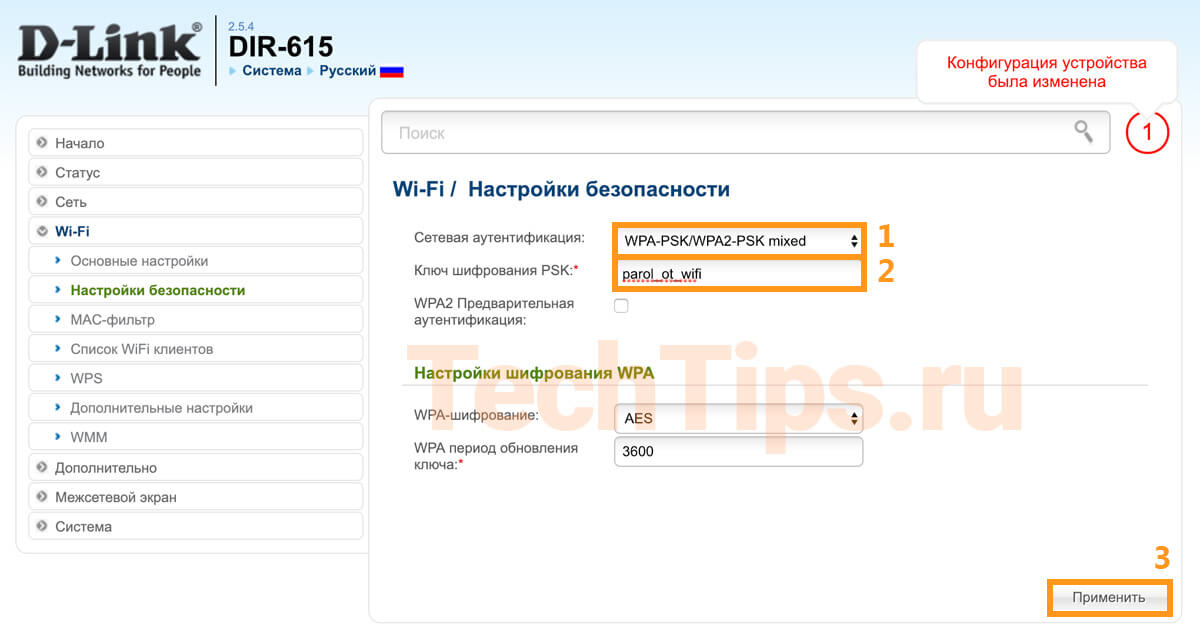
Если изменили данные сети — название и пароль для Wi-Fi, обязательно запомните или запишите их. Если забудете, придется заново заходить в роутер. Не всегда есть такая возможность.
Тегированный интернет, нетегированное IPTV
Зайдите в «Дополнительно» – «Vlan», затем в LAN интерфейс.
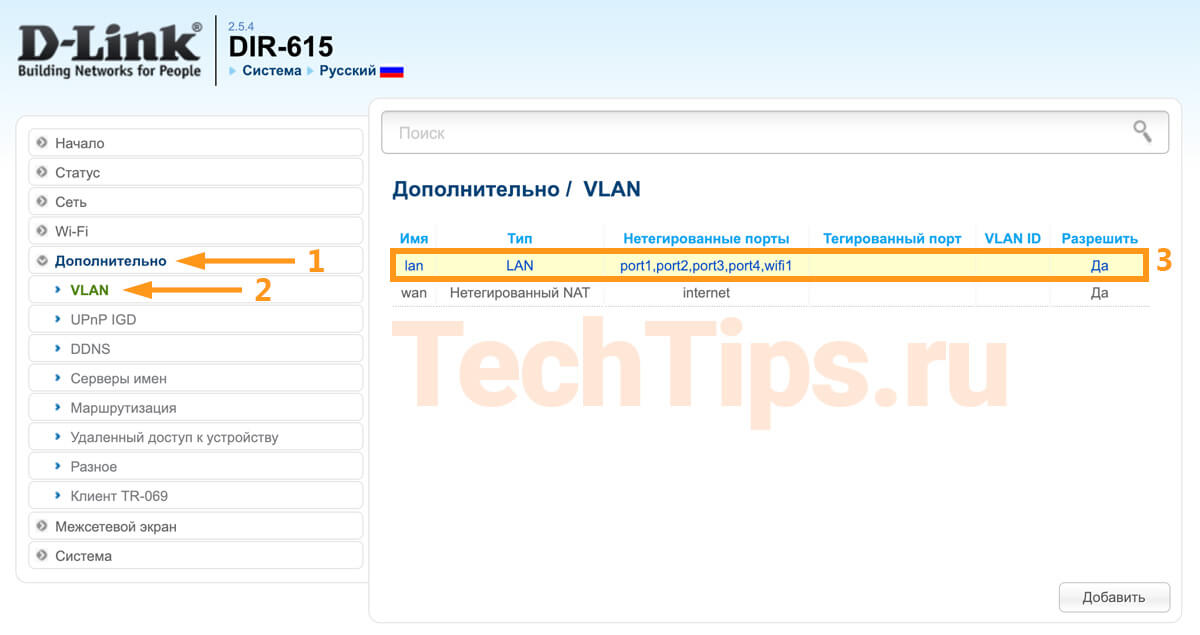
Снимите галочку с порта, куда подключена телевизионная приставка. Если их несколько, выберите несколько портов. Я выбрал 4, после «Сохранить».
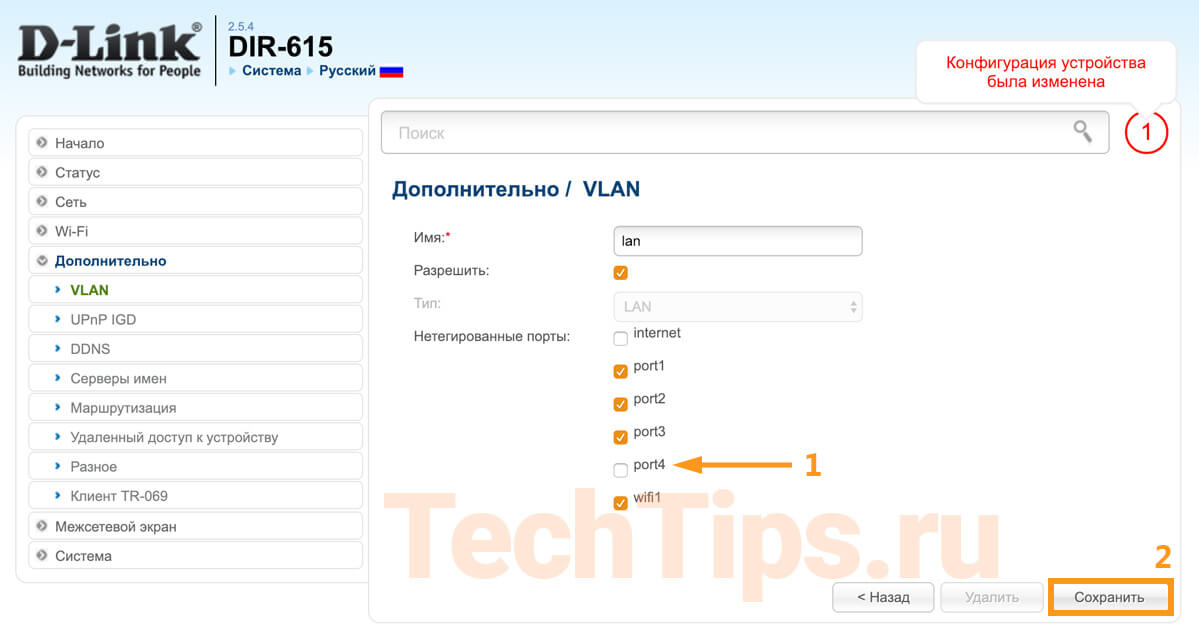
Эта настройка нужна для настройки IPTV и интернета вместе. Если у вас только IPTV, можете сразу подключить кабель провайдера к STB, телевидение заработает.
Интернет
Зайдите в «Сеть» – «WAN». Поставьте галочку на подключении или подключениях, нажмите «Удалить».
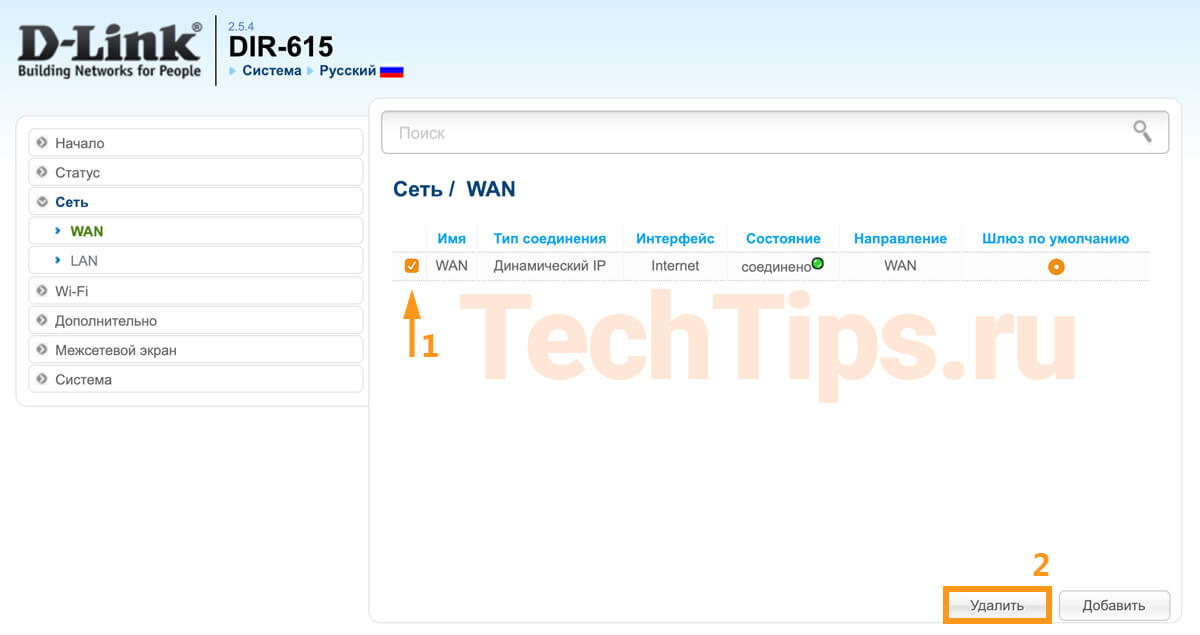
Зайдите в «Дополнительно» – «Vlan», затем в интерфейс WAN или internet.
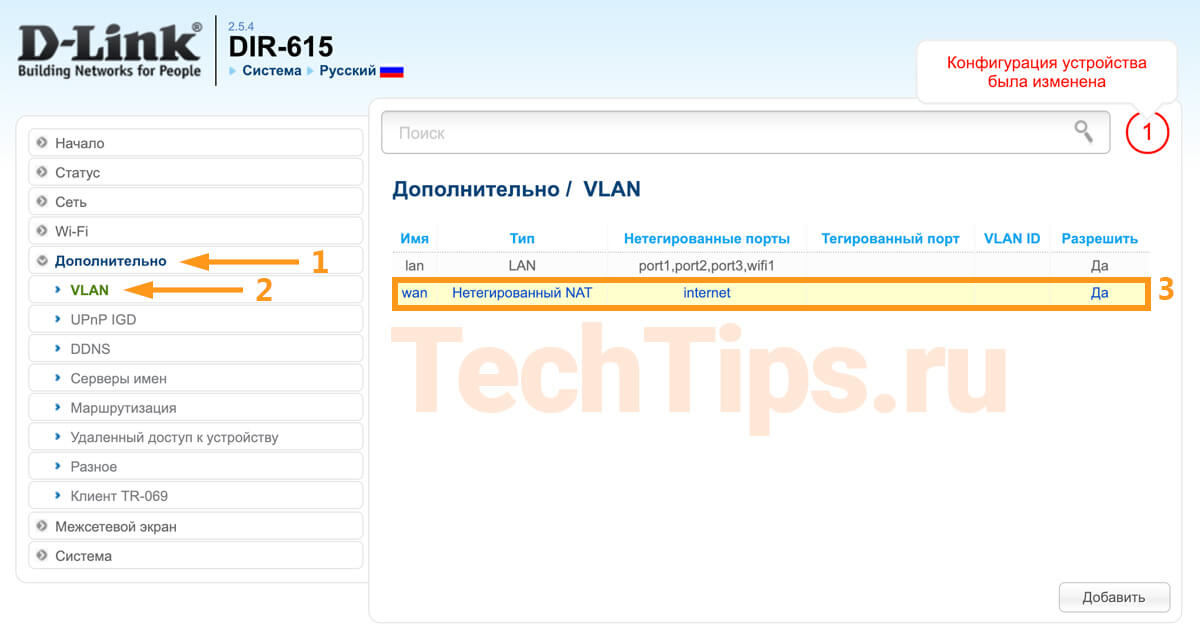
Нажмите «Удалить». Затем «ОК», подтвердите действие.
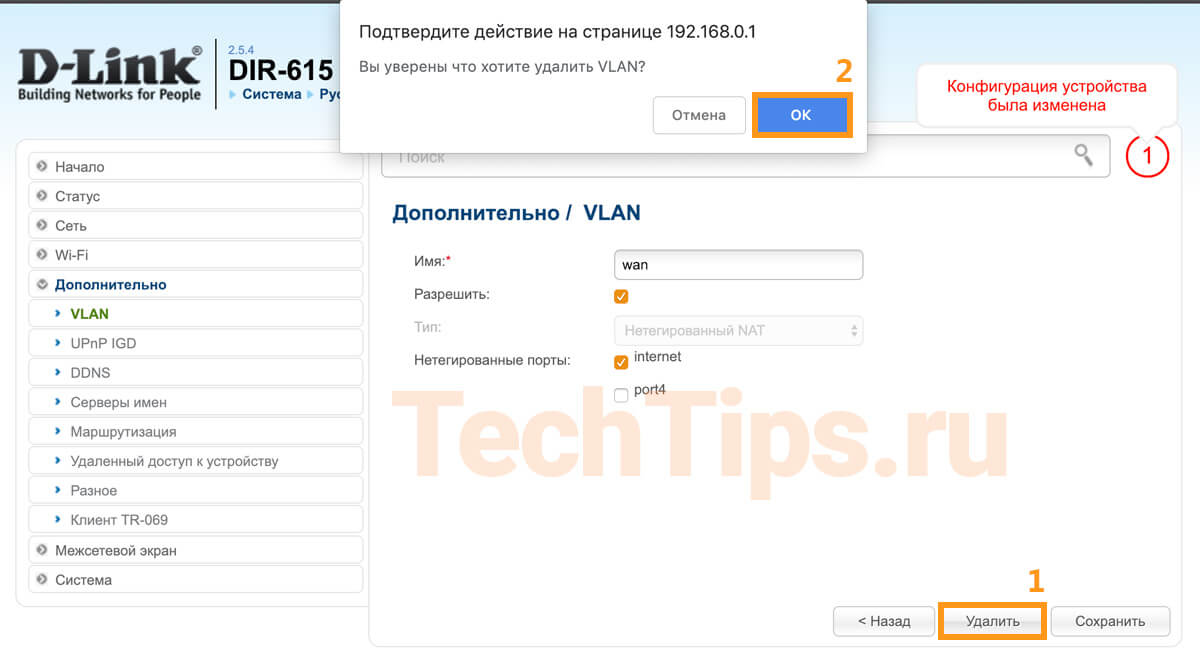
Нажмите «Добавить», выставьте необходимые параметры.
- имя — int;
- тип — тегированный NAT;
- VLAN ID — укажите тег для интернета, у меня 2001;
- тегированный порт — WAN или internet.
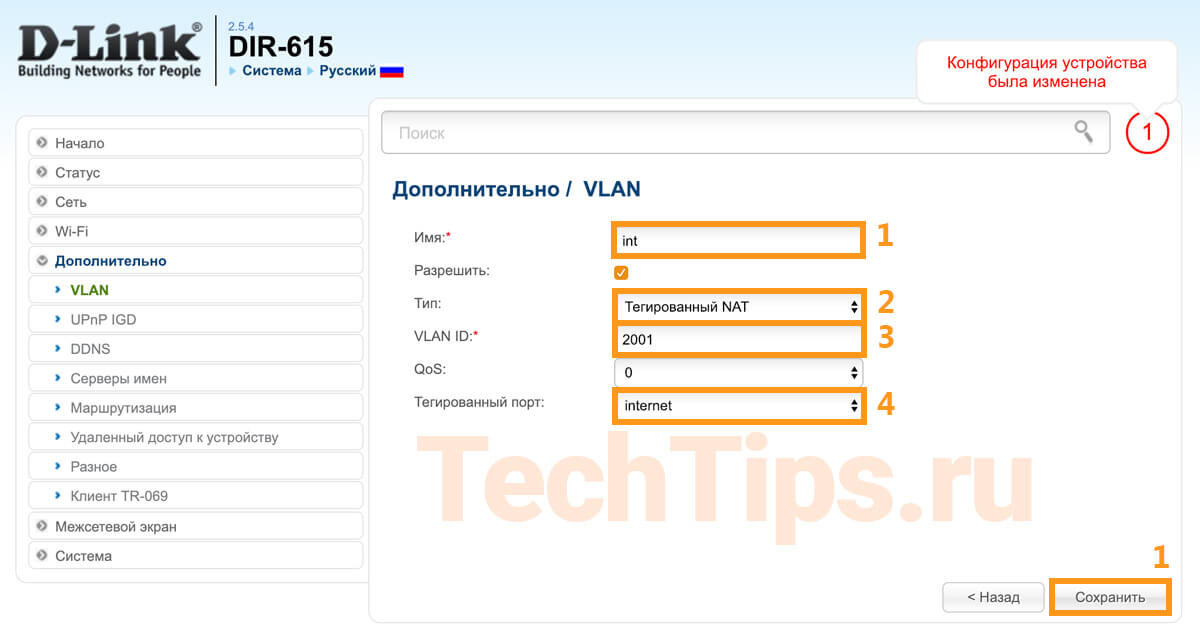
После зайдите в «Сеть» – «WAN», нажмите «Добавить».
- тип соединения — зависит от провайдера, у меня PPPoE;
- интерфейс — WAN.2001 или Internet.2001, создавали во вкладке «Vlan», зависит от тега интернета;
- имя пользователя — логин, согласно договору;
- пароль — пароль, также по договору;
- подтверждения пароля — еще раз пароль.
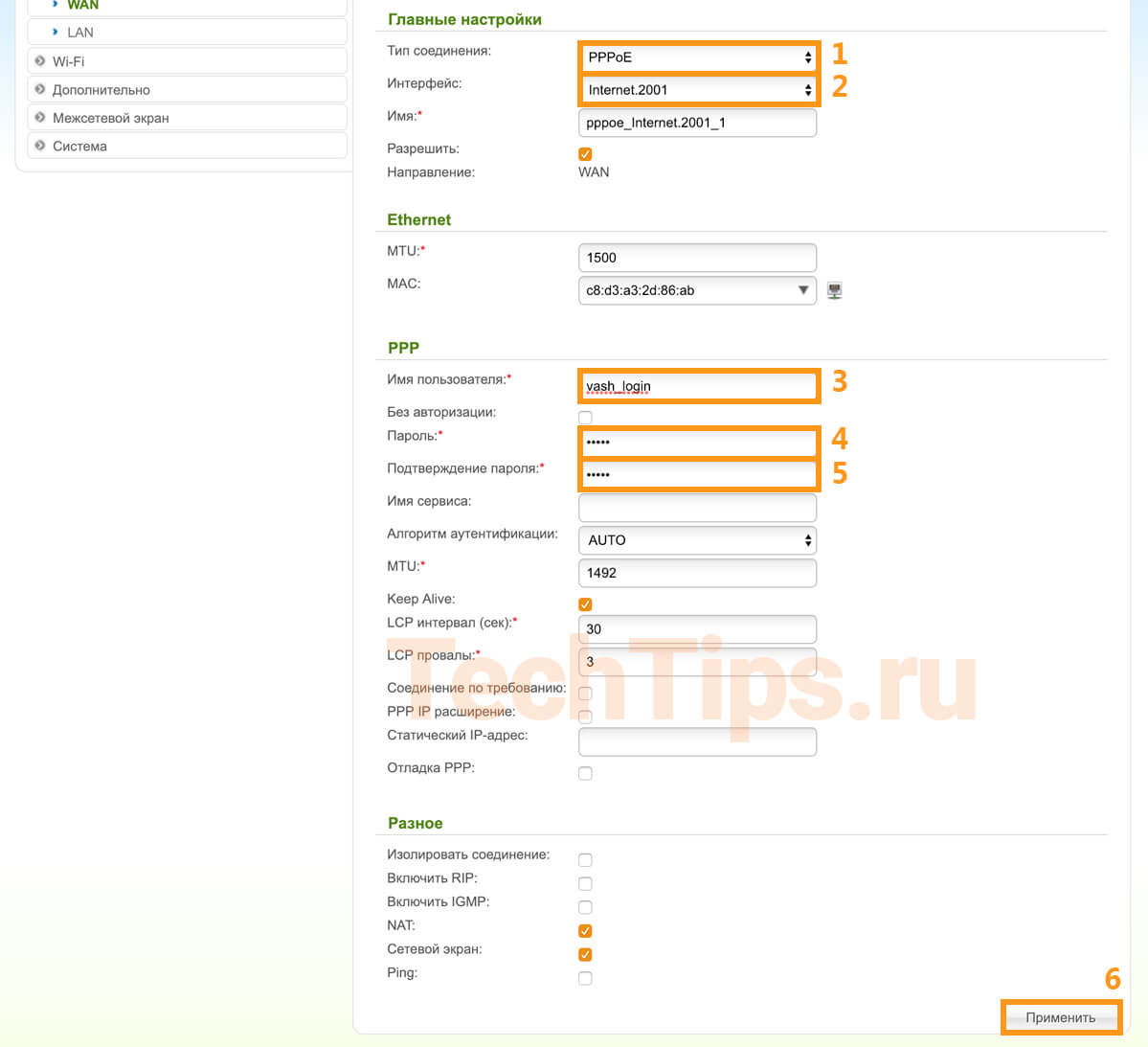
Зайдите в «Wi-Fi» – «Основные настройки». В поле SSID укажите название сети. В «Настройках безопасности» укажите пароль для Wi-Fi. Более подробно расписано выше.
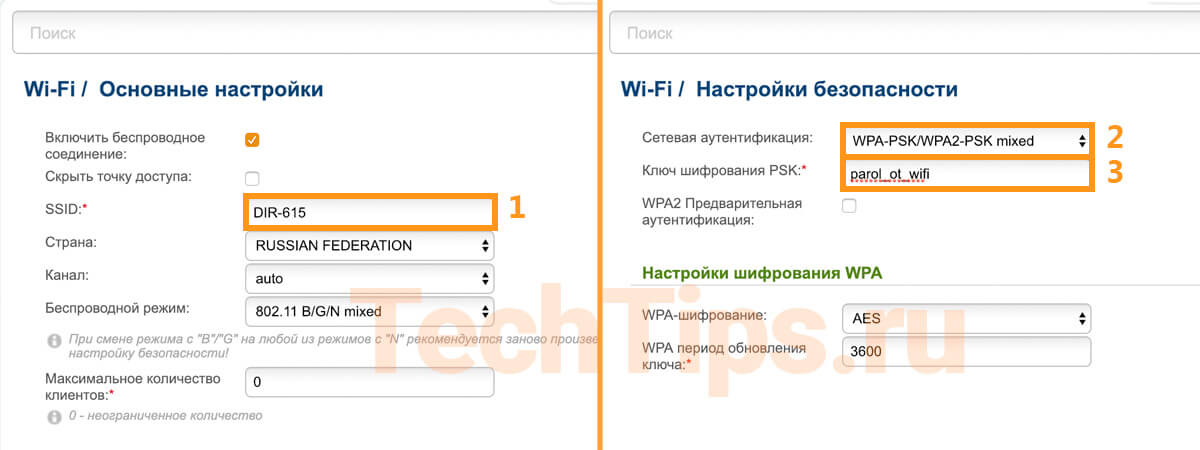
Вывод: кратко описал настройку IPTV, интернета, Wi-Fi на примере Ростелекома.
Получилось настроить? Если возникли сложности, напишите в комментариях.

Итак, настройка Wi-Fi роутера DIR-615 ревизий K1 и K2 для Интернет-провайдера Ростелеком — вот о чем пойдет речь в этой инструкции. Пошаговое руководство расскажет подробно и по порядку о том, как:
- Обновить прошивку (прошить роутер);
- Подключить маршрутизатор (то же самое, что и роутер) для настройки;
- Настроить подключение к Интернет Ростелеком;
- Поставить пароль на Wi-Fi;
- Подключить IPTV приставку (цифровое телевидение) и телевизор Smart TV.
Перед тем, как настроить роутер
Перед тем, как приступить непосредственно к настройке роутера DIR-615 K1 или K2, рекомендую выполнить следующие действия:
- Если Wi-Fi роутер был приобретен с рук, использовался в другой квартире или с другим провайдером, или же Вы уже несколько раз безуспешно пытались его настроить, то рекомендуется сбросить устройство на заводские настройки. Для этого нажмите и удерживайте 5-10 секунд кнопку Reset с обратной стороны DIR-615 (роутер должен быть включен в розетку). После того, как отпустите, подождите с полминуты, пока он не перезагрузится.
- Проверьте настройки подключения по локальной сети на Вашем компьютере. В частности, в параметрах TCP/IPv4 должно быть установлено «Получать IP автоматически» и «Подключаться к серверам DNS автоматически». Для того, чтобы посмотреть эти настройки, в Windows 8 и Windows 7 зайдите в «Центр управления сетями и общим доступом», затем слева выберите «Изменение параметров адаптера» и в списке соединений щелкните правой кнопкой мыши по значку соединения по локальной сети, в контекстном меню выберите «Свойства». В списке компонентов подключения выберите «Протокол Интернета версии 4», и снова нажмите кнопку «Свойства». Убедитесь, что настройки подключения установлены как на картинке.

- Скачайте последнюю прошивку для роутера DIR-615 — для этого зайдите на официальный сайт D-Link по адресу ftp.dlink.ru, зайдите в папку pub, затем — Router — Dir-615 — RevK — Firmware, выберите, какой именно у Вас роутер K1 или K2, и скачайте из этой папки файл с последней прошивкой, имеющий расширение .bin.

На этом с подготовкой к настройке роутера покончено, идем далее.
Настройка DIR-615 Ростелеком — видео
Записал видео по настройке данного роутера для работы с Ростелеком. Возможно, кому-то так будет проще воспринять информацию. Если что-то окажется непонятным, то полное описание всего процесса смотрите ниже.
Прошивка DIR-615 K1 и K2
Прежде всего хотелось бы сказать о правильном подключении роутера — кабель Ростелеком должен быть подключен к порту Internet (WAN), и никак иначе. А один из портов LAN должен быть соединен проводом с сетевой картой компьютера, с которого мы будем производить настройку.
Если к Вам приходили сотрудники провайдера Ростелеком и подключили Ваш роутер по-другому: так, что ТВ приставка, кабель Интернет и кабель к компьютеру находятся в портах LAN (а они так делают), это не значит, что они подключили правильно. Это означает, что они ленивые балбесы.
После того, как Вы все подключили, и D-Link DIR-615 замигал индикаторами, запустите Ваш любимый браузер и введите в адресной строке 192.168.0.1, в результате чего Вы должны увидеть запрос логина и пароля для входа в настройки роутера. В каждое поле следует ввести стандартный логин и пароль admin.

Запрос логина и пароля на DIR-615 K2
Страница, которую Вы увидите следующей, может отличаться, в зависимости от того, какой именно у Вас Wi-Fi роутер: DIR-615 K1 или DIR-615 K2, а также от того, когда он был куплен и прошивали ли его. Варианта для официальных прошивок всего два, оба представлены на картинке ниже.

Прошивка D-Link DIR-615 производится следующим образом:
- Если у Вас первый вариант интерфейса, то зайдите в «Настроить вручную», выберите вкладку «Система», а в ней — «Обновление ПО». Нажмите кнопку «Обзор», укажите путь к файлу прошивки, который мы скачивали ранее и нажмите «Обновить». Дождитесь окончания прошивки. Не выключайте роутер из розетки, даже если связь с ним оказалось потерянной — по крайней мере, подождите минут 5, связь должна восстановиться сама.
- Если у Вас второй из представленных вариантов дизайна админки, то: нажмите «Расширенные настройки» внизу, на вкладке «Система» нажмите нарисованную там стрелку «Вправо» и выберите пункт «Обновление ПО». Укажите путь к файлу прошивки и нажмите кнопку «Обновить». Не выключайте роутер из розетки и не производите с ним других действий, даже если Вам покажется, что он завис. Подождите 5 минут или до того момента, как Вам сообщат, что процесс прошивки был завершен.
С прошивкой мы также закончили. Снова зайдите на адрес 192.168.0.1, переходим к следующему этапу.
Настройка PPPoE подключения Ростелеком
На главной странице настроек роутера DIR-615 нажмите кнопку «Расширенные настройки», после чего на вкладке «Сеть» выберите пункт «WAN». Вы увидите список подключений, уже содержащий одно подключение. Кликните по нему, а на следующей странице выберите «Удалить», после чего вы вернетесь к пустому списку соединений. Теперь нажмите «Добавить».
В Ростелеком для подключения к Интернет используется соединение PPPoE, именно его мы и настроим в нашем D-Link DIR-615 K1 или K2.

- В поле «Тип соединения» оставляем PPPoE
- В разделе страницы PPP указываем имя пользователя и пароль, выданные Ростелеком.
- Остальные параметры на странице можно не изменять. Нажимаем «Сохранить».
- После этого вновь откроется список соединений, на странице сверху справа будет уведомление, в котором также нужно нажать «Сохранить» для окончательного сохранения настроек в роутере.
Не пугайтесь, что статус соединения «Разорвано». Подождите секунд 30 и обновите страницу — Вы увидите, что теперь оно соединено. Не увидели? Значит при настройке роутера Вы не отключили соединение «Ростелеком» на самом компьютере. Оно должно быть отключено на компьютере и подключаться самим роутером, с тем, чтобы он, в свою очередь уже раздавал интернет на другие устройства.
Установка пароля на Wi-Fi, настройка IPTV и Smart TV
Первое, что следует сделать, это поставить пароль на точку доступа Wi-Fi: даже если Вы не против того, чтобы соседи бесплатно пользовались Вашим интернетом, это все равно лучше сделать — иначе Вы будете, как минимум, терять в скорости. Как установить пароль подробно описано здесь.
Для подключения приставки цифрового телевидения Ростелеком, на главной странице настроек роутера выберите пункт «Настройка IPTV» и просто укажите к какому порту Вы собираетесь подключать приставку. Сохраните настройки.

Настройка IPTV DIR-615
Что касается телевизоров Smart TV, то их достаточно просто соединить кабелем с одним из портов LAN на роутере DIR-615 (не с тем, который выделен под IPTV). Если же ТВ поддерживает подключение по Wi-Fi, можно подключиться и без проводов.
На этом настройка должна быть закончена. Всем спасибо за внимание.
Если что-то не работает, попробуйте эту статью. В ней есть решения многих проблем, связанных с настройкой роутера.
А вдруг и это будет интересно:
Почему бы не подписаться?
Рассылка новых, иногда интересных и полезных, материалов сайта remontka.pro. Никакой рекламы и бесплатная компьютерная помощь подписчикам от автора. Другие способы подписки (ВК, Одноклассники, Телеграм, Facebook, Twitter, Youtube, Яндекс.Дзен)
29.03.2013 в 18:02
спасибо, сам исправил, перепрошил))))))
05.05.2013 в 19:32
блин я прошивку не смог скачать — доступ заблокировался
16.05.2013 в 17:22
А если у провайдер используется тегированный VLAN на интернет как быть и нетегированный на прошивку ТВ приставки? + мультикаст Vlan
23.09.2013 в 00:05
после прошивки роутера DIR-615 К2 ПОСЛЕДНЕЙ ВЕРСИЕЙ 1.0.1.19 перестала программа откликаться на логин ADMIN и не пускает в таблицу настройки. Подскажите какой выход.
23.09.2013 в 08:37
Сброс на заводские настройки, логин и пароль — admin/admin. Если не пускает, попробуйте другой браузер (нередко бывает, что формы админки, в том числе запроса логина и пароля неадекватно работают в каком-либо браузере).
14.11.2013 в 21:32
DIR-615 от Ростелекома теряет авторизацию. Т.е. пропадает соединение с Интернетом, при этом локальная wi-fi сеть есть.
Смена прошивок и самого роутера эффекта не дала.
При перезагрузке роутера соединение восстанавливается.
Где «грабли»?
15.11.2013 в 09:23
Честно говоря, не знаю. Странная какая-то ситуация. При пропадании соединения с Интернетом в настройки роутера все еще можно зайти по Wi-Fi? (просто на них бывает, что они виснут, при этом, Wi-Fi вроде как продолжает «работать»).
Второе: в списке соединений роутера есть «Динамический IP» или только PPPoE? Если первый вариант — попробуйте удалить Дин. IP.
15.11.2013 в 16:04
соединение я из довольно обширного списка выбираю сам, «то, что доктор прописал»: PPPOE.
27.11.2013 в 17:26
а если приставка ТВ Ростелекома подключается еще через хаб как лучше сделать?
06.01.2014 в 15:21
18.03.2014 в 07:04
После изменения пароля, нажимая на кнопку «изменить», предложение «сохранить» не появляется! почему так!?
18.03.2014 в 09:25
Не знаю, обычно показывает. А все работает в итоге? Если да, то не обращайте внимания.
17.08.2014 в 16:35
Интернет работает и вай фай тоже. Но скорость просто нереально низкая, как быть? До этого уже происходило подобное, как то решил методом тыка и изменений параметров mtu. Не подскажете как быть? Версия к-2
18.08.2014 в 09:26
А скорость низкая только по беспроводному подключению или же по проводу (через роутер) тоже?
05.03.2015 в 07:12
Спасибо огромное. всё работает.
Примечание: после отправки комментария он не появляется на странице сразу. Всё в порядке — ваше сообщение получено. Ответы на комментарии и их публикация выполняются ежедневно днём, иногда чаще. Возвращайтесь.